9 ผู้ให้บริการอีเมลฟรีที่ดีที่สุดประจำปี 2564: รีวิว & การเปรียบเทียบ
เบ็ดเตล็ด / / November 28, 2021
ในช่วงเวลาก่อนหน้านี้ เมื่อไม่มี WhatsApp หรือ Messenger หรือแอปดังกล่าว ผู้คนใช้บัญชีอีเมลเพื่อติดต่อหรือติดต่อผู้อื่น แม้กระทั่งหลังจากเปิดตัวแอพเหล่านี้ เช่น WhatsApp, Messenger เป็นต้น บัญชีอีเมลยังคงเป็นตัวเลือกที่ชื่นชอบของผู้คน หากต้องการติดต่อหรือส่งข้อมูลหรือไฟล์บางส่วนให้ผู้อื่น เนื่องจากมีประโยชน์มากมาย เช่น:
- ไม่จำเป็นต้องให้รายละเอียดส่วนบุคคลเช่นหมายเลขโทรศัพท์กับบุคคลอื่น จำเป็นต้องใช้ที่อยู่อีเมลของคุณเท่านั้น
- มันมีพื้นที่เก็บข้อมูลมากมาย ดังนั้นคุณสามารถค้นหาไฟล์เก่าที่ส่งถึงคุณหรือคุณส่งให้ใครซักคน
- มันมีคุณสมบัติขั้นสูงมากมาย เช่น ตัวกรอง สิ่งอำนวยความสะดวกในการแชท ฯลฯ
- คุณสามารถส่งเอกสาร ไฟล์ ฯลฯ อย่างรวดเร็วผ่านอีเมล
- คุณสามารถส่งข้อมูลหรือไฟล์หรือข้อมูลใด ๆ ไปยังผู้คนจำนวนมากในแต่ละครั้ง
- เป็นเครือข่ายการสื่อสารที่ดีที่สุดบนอินเทอร์เน็ตและมีประโยชน์มากสำหรับการรับสมัครงาน การดาวน์โหลดทรัพยากร การตั้งค่า การเตือนความจำ ฯลฯ
ตอนนี้คำถามที่ใหญ่ที่สุดเกิดขึ้น คุณควรเลือกผู้ให้บริการอีเมลรายใด ผู้ให้บริการอีเมลทั้งหมดในตลาดไม่ดีพอ คุณต้องเลือกอย่างชาญฉลาดว่าอันไหนที่คุณสามารถใช้ได้ตามความต้องการของคุณ
![ผู้ให้บริการอีเมลฟรี 9 อันดับแรกที่คุณควรพิจารณา [2019]](/f/e1a3d4fd302c2a42a94c1c2dfea48b34.jpg)
นอกจากนี้ ผู้ให้บริการอีเมลทั้งหมดจะไม่เสียค่าใช้จ่ายใดๆ คุณต้องจ่ายเงินหากต้องการใช้ และแม้แต่สิ่งที่ฟรีก็ใช้งานไม่ได้ง่ายมากและอาจไม่มีคุณสมบัติทั้งหมดที่คุณต้องการ
คุณควรมองหาอะไรก่อนเลือกผู้ให้บริการอีเมล? คำตอบ:
- ความจุ
- สะดวกในการใช้
- ไคลเอนต์มือถือและเดสก์ท็อป
- ความสามารถในการนำเข้าข้อมูล
มีผู้ให้บริการอีเมลหลายรายที่ตรงตามเกณฑ์ส่วนใหญ่ข้างต้น ดังนั้นเราจึงได้ทำการวิจัยสำหรับคุณและมาพร้อมกับรายชื่อผู้ให้บริการอีเมลที่ดีที่สุด 9 รายซึ่งไม่มีค่าใช้จ่ายและสิ่งเดียวที่คุณต้องทำคือเลือกผู้ให้บริการอีเมลที่ดีที่สุด
สารบัญ
- 9 ผู้ให้บริการอีเมลฟรีที่ดีที่สุดที่คุณควรพิจารณา
- 1. Gmail
- 2. Outlook
- 3.Yahoo! จดหมาย
- 4. AOL Mail
- 5. ProtonMail
- 6. Zoho Mail
- 7. Mail.com
- 8. ยานเดกซ์ จดหมาย
- 9. Tutanota
9 ผู้ให้บริการอีเมลฟรีที่ดีที่สุดที่คุณควรพิจารณา
1. Gmail
Gmail เป็นหนึ่งในผู้ให้บริการอีเมลฟรีที่ดีที่สุด เป็นบริการอีเมลฟรีของ Google และให้:
- สภาพแวดล้อมที่ใช้งานง่ายมากในการทำงานด้วย
- พื้นที่เก็บข้อมูลฟรี 15GB
- ตัวกรองขั้นสูงที่ผลักอีเมลไปยังโฟลเดอร์ที่แยกจากกันโดยอัตโนมัติ (กล่องจดหมาย จดหมายขยะ โปรโมชัน ฯลฯ)
- ฟีเจอร์แชททันที: ให้คุณส่งข้อความ วิดีโอแชทกับผู้ใช้ Gmail คนอื่นๆ ได้
- ปฏิทินที่ให้คุณตั้งค่าการเตือนความจำและการประชุม
ไม่เหมือนบริการอีเมลอื่น ๆ คุณสามารถใช้ Gmail เพื่อลงชื่อเข้าใช้เว็บไซต์อื่น ๆ เช่น YouTube, Facebook รวมทั้งสามารถทำงานร่วมกับผู้ใช้รายอื่นและแชร์เอกสารจาก Google ไดรฟ์บนระบบคลาวด์ ที่อยู่อีเมล Gmail ดูเหมือน “[email protected]”
วิธีเริ่มใช้งาน Gmail
หากคุณคิดว่า Gmail เป็นผู้ให้บริการอีเมลที่เหมาะสมที่สุดสำหรับคุณ ให้ทำตามขั้นตอนด้านล่างเพื่อสร้างบัญชี Gmail ของคุณและใช้งาน:
1. เยี่ยม gmail.com และคลิกที่ปุ่มสร้างบัญชี
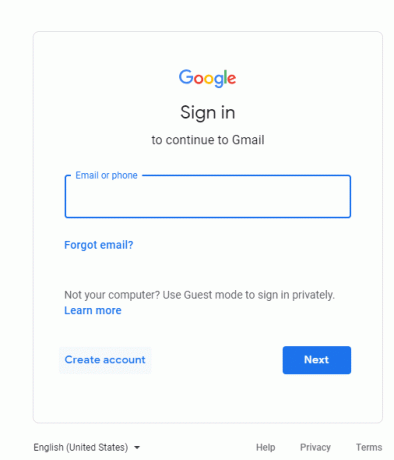
2. กรอกรายละเอียดให้ครบ เช่น ชื่อผู้ใช้และรหัสผ่าน และคลิกที่ ต่อไป.
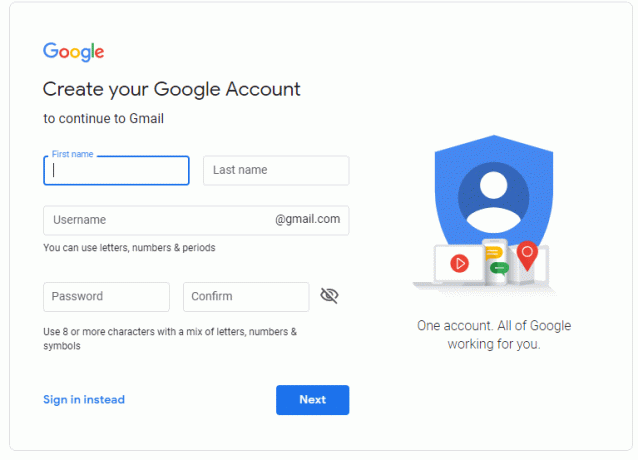
3. ใส่หมายเลขโทรศัพท์ของคุณ และคลิกที่ ต่อไป.
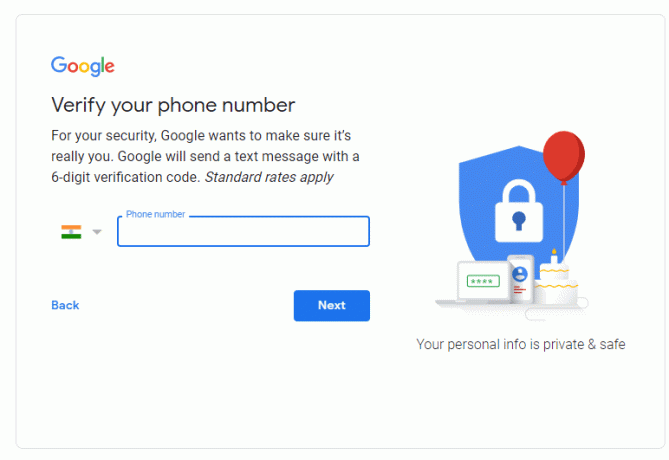
4. คุณจะได้รับรหัสยืนยันในหมายเลขโทรศัพท์ที่คุณป้อน เข้าไปแล้วกด ตรวจสอบ.
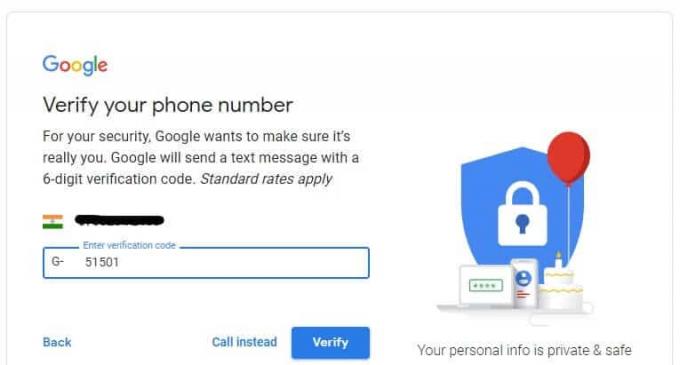
5. กรอกรายละเอียดที่เหลือ และคลิกที่ ต่อไป.
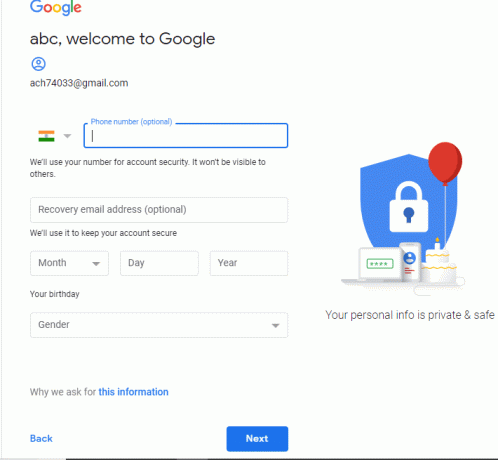
6. คลิกที่, ฉันยอมรับ.
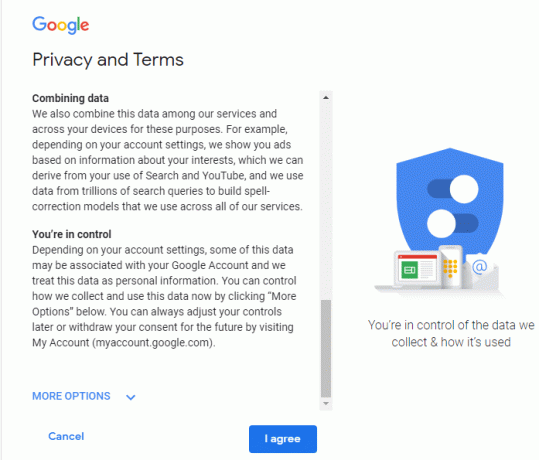
7. หน้าจอด้านล่างจะปรากฏขึ้น:

หลังจากทำตามขั้นตอนข้างต้นแล้ว บัญชี Gmail ของคุณจะถูกสร้างขึ้น และคุณสามารถเริ่มใช้งานได้ หากต้องการใช้ Gmail ที่สร้างขึ้นข้างต้น ให้ป้อนชื่อผู้ใช้และรหัสผ่านแล้วคลิกลงชื่อเข้าใช้

2. Outlook
Outlook คือบริการอีเมลฟรีของ Microsoft และบริการ Hotmail ที่สร้างสรรค์ขึ้นใหม่ มันขึ้นอยู่กับแนวโน้มล่าสุดและให้ส่วนต่อประสานผู้ใช้ที่เป็นระเบียบเรียบร้อยโดยไม่ต้องแสดงโฆษณาใด ๆ เมื่อใช้ผู้ให้บริการอีเมลนี้ คุณสามารถ:
- เปลี่ยนมุมมองของ Outlook โดยการเปลี่ยนรูปแบบสีของหน้า
- คุณสามารถเลือกตำแหน่งที่แสดงของบานหน้าต่างการอ่านได้อย่างง่ายดาย
- เข้าถึงบริการอื่นๆ ของ Microsoft เช่น Microsoft word, Microsoft PowerPoint และอื่นๆ ได้อย่างง่ายดาย
- ดู ส่ง หรือลบอีเมลโดยคลิกขวาที่อีเมล
- เชื่อมต่อ Skype โดยตรงผ่านอีเมลของคุณ
- ที่อยู่อีเมล Outlook ดูเหมือน [email protected] หรือ [email protected]
วิธีเริ่มใช้งาน Outlook
ในการสร้างบัญชีใน Outlook และใช้งาน ให้ทำตามขั้นตอนด้านล่าง:
1. เยี่ยม outlook.com และคลิกที่ปุ่มสร้างหนึ่งปุ่ม
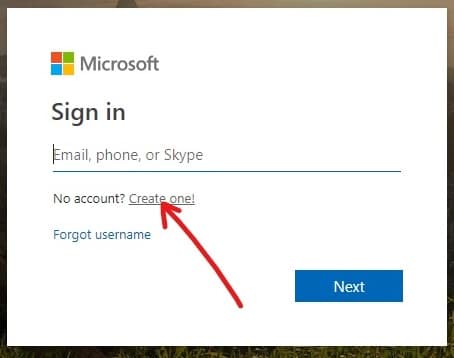
2. ใส่ชื่อผู้ใช้ และคลิกที่ ต่อไป.
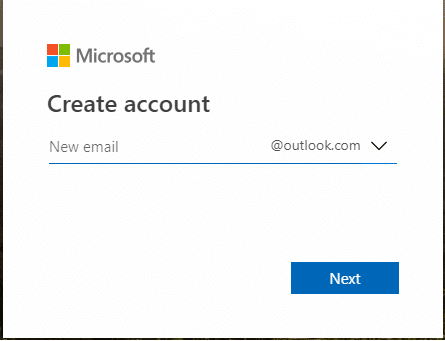
3. สร้างรหัสผ่าน และคลิกถัดไป

4. ใส่รายละเอียด และคลิกที่ ต่อไป.
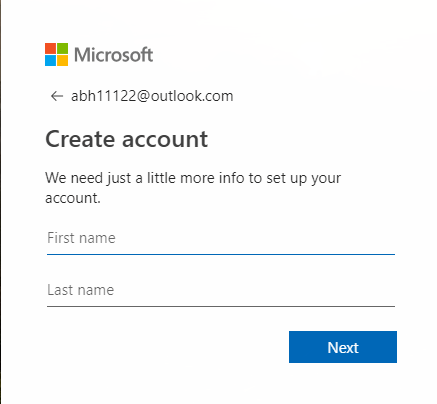
5. ป้อน .เพิ่มเติม รายละเอียดเพิ่มเติม เช่น ประเทศของคุณ วันเกิด ฯลฯ และคลิกที่ ต่อไป.
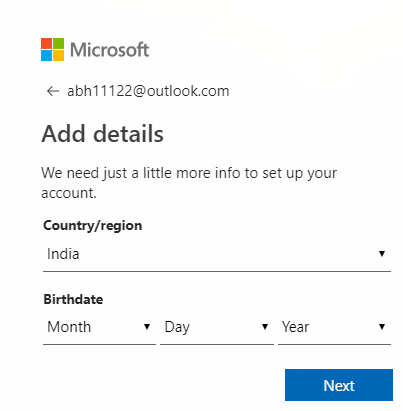
6. พิมพ์อักขระที่แสดงเพื่อตรวจสอบ Captcha และคลิกที่ ต่อไป.
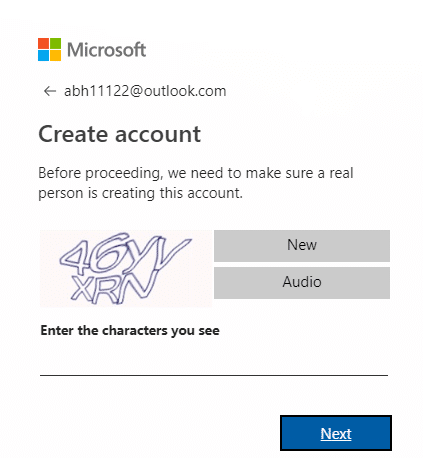
7. คลิกที่ เริ่ม.
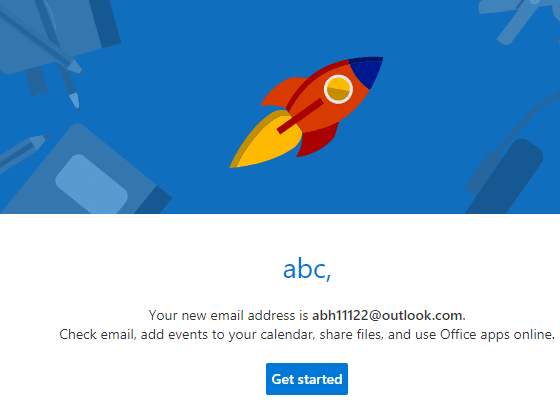
8. บัญชี Outlook ของคุณพร้อมใช้งานแล้ว

ในการใช้บัญชี Outlook ที่สร้างขึ้นข้างต้น ใส่ชื่อผู้ใช้และรหัสผ่านของคุณ และคลิกที่ เข้าสู่ระบบ.

3.Yahoo! จดหมาย
Yahoo เป็นบัญชีอีเมลฟรีที่นำเสนอโดย Yahoo หน้าต่างการเขียนข้อความนั้นเหมือนกับ Gmail ความแตกต่างเพียงอย่างเดียวคือให้การสลับระหว่างไฟล์แนบที่เป็นรูปภาพและไฟล์แนบที่เป็นข้อความได้อย่างง่ายดาย
มันให้ผู้ใช้:
- พื้นที่เก็บข้อมูลฟรี 1 TB
- หลายรูปแบบ ทำให้ผู้ใช้สามารถเปลี่ยนสีพื้นหลังได้ สีของเว็บไซต์และยังสามารถเพิ่มอิโมจิ GIF
- ความสามารถในการซิงค์ผู้ติดต่อจากสมุดโทรศัพท์ของคุณหรือ Facebook หรือ Google
- แอพปฏิทินและส่งข้อความออนไลน์
- ที่อยู่อีเมล Yahoo ดูเหมือน [email protected]
วิธีเริ่มใช้งาน Yahoo
ในการสร้างบัญชีบน Yahoo และใช้งาน ให้ทำตามขั้นตอนด้านล่าง:
1. เยี่ยม login.yahoo.com และคลิกที่ ปุ่มสร้างบัญชี
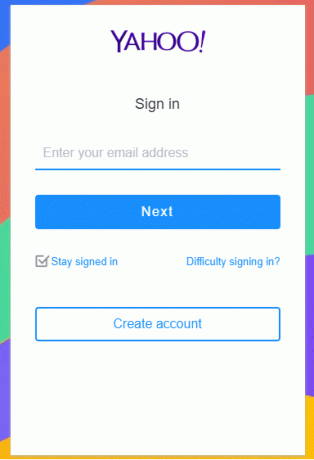
2. ป้อนรายละเอียดเช่นชื่อผู้ใช้และรหัสผ่าน และคลิกที่ ดำเนินการต่อ ปุ่ม.
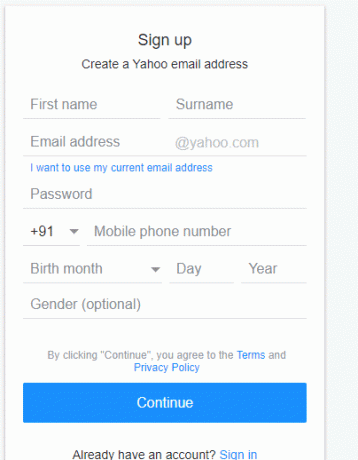
3. ใส่รหัสยืนยัน คุณจะได้รับหมายเลขลงทะเบียนของคุณและคลิกที่ ตรวจสอบ.
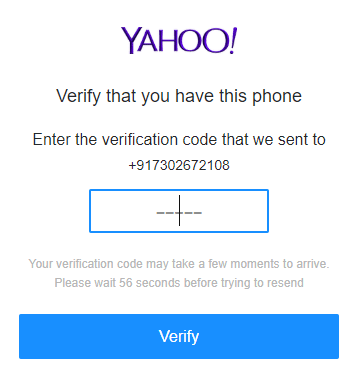
4. หน้าจอด้านล่างจะปรากฏขึ้น คลิกที่ ดำเนินต่อ ปุ่ม.
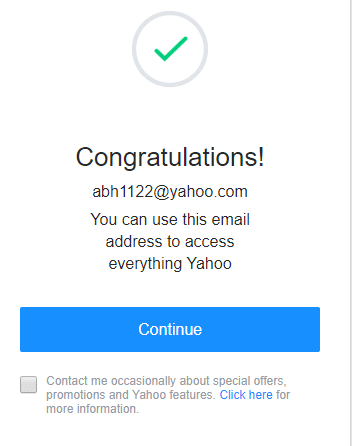
5. ของคุณ บัญชี Yahoo จะถูกสร้างขึ้น และพร้อมใช้งาน

ในการใช้บัญชี Yahoo ที่สร้างขึ้นข้างต้น ใส่ชื่อผู้ใช้และรหัสผ่าน และคลิกที่ปุ่มลงชื่อเข้าใช้
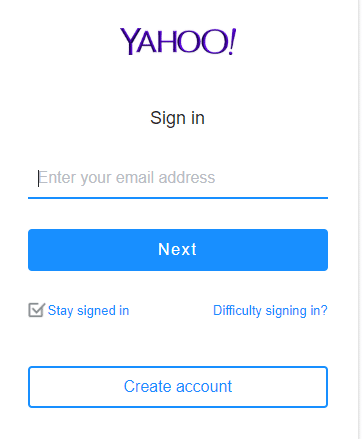
4. AOL Mail
AOL ย่อมาจาก America Online และ AOL mail ให้การรักษาความปลอดภัยที่สมบูรณ์ต่อไวรัสและข้อความสแปมและข้อมูล มันให้:
- พื้นที่เก็บข้อมูลไม่ จำกัด สำหรับผู้ใช้
- ความเป็นส่วนตัวของอีเมลที่ดีที่สุด
- ความสามารถในการนำเข้ารายชื่อติดต่อจากไฟล์ CSV, TXT หรือ LDIF
- การแจ้งเตือนที่มักจะไม่มีให้ในบัญชีเว็บเมลจำนวนมาก
- คุณสมบัติที่ให้คุณเปลี่ยนพื้นหลังได้ด้วยการเปลี่ยนสีและรูปภาพ
- การตั้งค่าขั้นสูงที่ปรับแต่งได้หลายอย่าง เช่น คุณสามารถส่งอีเมล บล็อกอีเมลที่มีคำหลายคำ และอื่นๆ
- ที่อยู่อีเมลของ AOL ดูเหมือน [email protected]
วิธีเริ่มใช้งาน AOL Mail
ในการเริ่มใช้ AOL Mail และใช้งาน ให้ทำตามขั้นตอนด้านล่าง:
1. เยี่ยม login.aol.com และเพื่อสร้างบัญชี
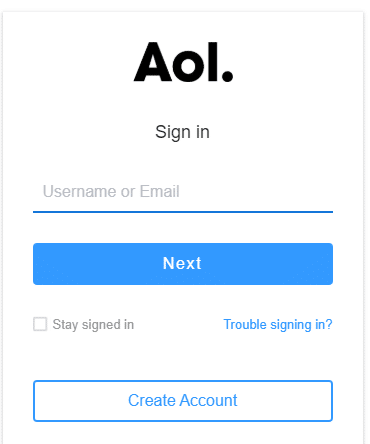
2. ใส่รายละเอียดเช่น ชื่อผู้ใช้และรหัสผ่าน และคลิกที่ ต่อปุ่มอี
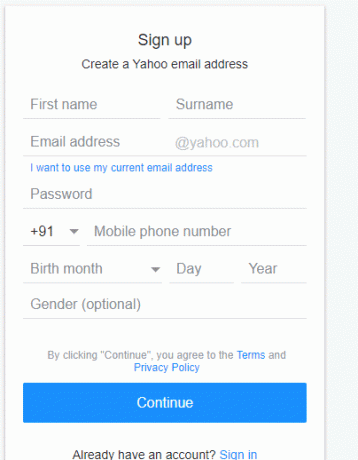
3. ใส่รหัสยืนยัน คุณจะได้รับบนโทรศัพท์ของคุณและคลิกที่ ตรวจสอบ.
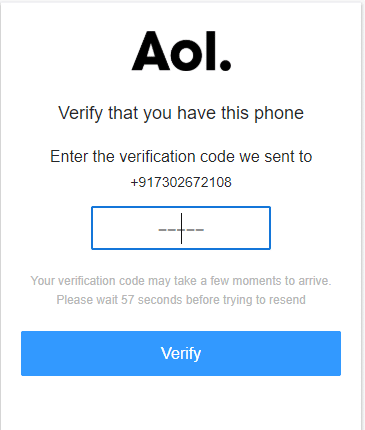
4. หน้าจอด้านล่างจะปรากฏขึ้น คลิกที่ ดำเนินต่อ ปุ่ม.
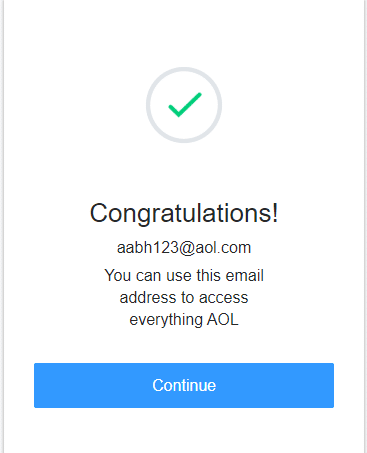
5. บัญชี AOL ของคุณจะถูกสร้างขึ้นและพร้อมใช้งาน

หากคุณต้องการใช้บัญชี AOL ที่สร้างขึ้นข้างต้นแล้ว ใส่ชื่อผู้ใช้และรหัสผ่านของคุณ และคลิกที่ลงชื่อเข้าใช้
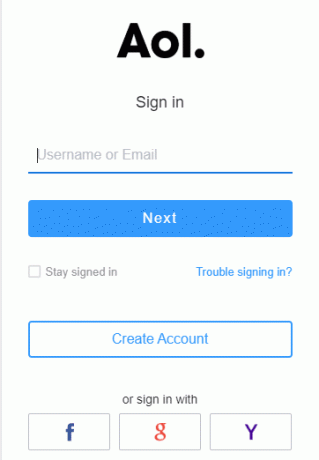
5. ProtonMail
โดยปกติแล้ว Proton Mail จะใช้โดยผู้ที่ส่งและรับข้อมูลที่ละเอียดอ่อน เนื่องจากเป็นศูนย์กลางของการเข้ารหัสและให้ความปลอดภัยและความปลอดภัยมากขึ้น หากคุณส่งข้อความที่เข้ารหัสไปยังบุคคลอื่น คุณควรส่งเวลาหมดอายุพร้อมกับข้อความนั้นด้วยเพื่อไม่ให้ข้อความนั้นสามารถอ่านได้หรือถูกทำลายหลังจากช่วงเวลาที่กำหนด
มีพื้นที่ว่างเพียง 500 MB ใช้งานง่ายบนอุปกรณ์ใดๆ โดยไม่ต้องเพิ่มแอปของบุคคลที่สามเพื่อเข้ารหัสข้อมูล เช่นเดียวกับที่ทำในตัวเองโดยอัตโนมัติ ที่อยู่อีเมลของ Proton Mail มีลักษณะดังนี้: [email protected]
วิธีเริ่มใช้ Proton Mail
ในการสร้างบัญชีและใช้งาน Proton Mail ให้ทำตามขั้นตอนด้านล่าง:
1. เยี่ยม mail.protonmail.com และคลิกที่ สร้างบัญชี ปุ่ม.
2. ใส่รายละเอียดเช่น ชื่อผู้ใช้และรหัสผ่าน และคลิกที่สร้างบัญชี
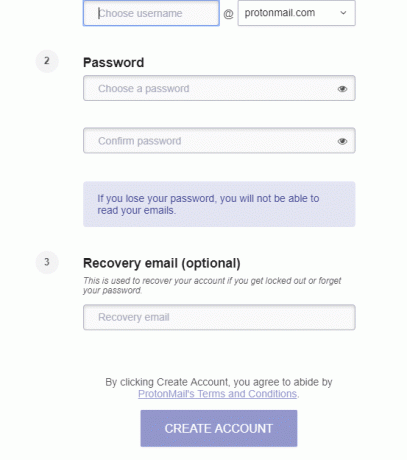
3. ติ๊ก ฉันไม่ใช่หุ่นยนต์ และคลิกที่ ตั้งค่าให้เสร็จสมบูรณ์
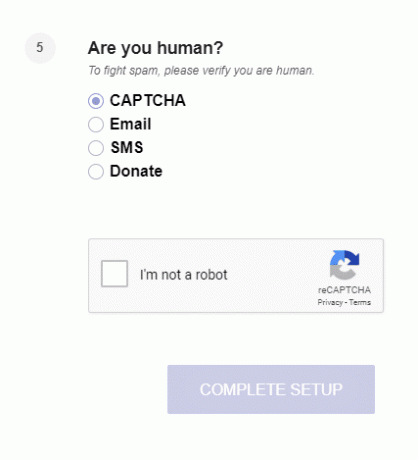
4. บัญชีอีเมล Proton ของคุณจะถูกสร้างขึ้นและพร้อมใช้งาน
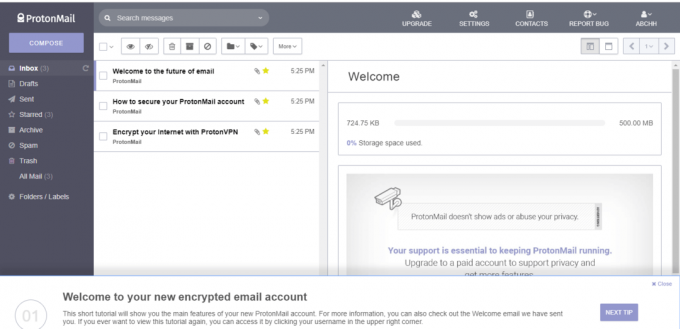
หากคุณต้องการใช้บัญชี Proton Mail ที่สร้างขึ้นข้างต้น ใส่ชื่อผู้ใช้และรหัสผ่าน และคลิกที่เข้าสู่ระบบ
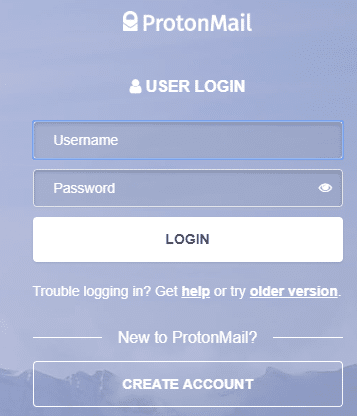
6. Zoho Mail
นี่คือผู้ให้บริการอีเมลฟรีที่ไม่ค่อยมีคนรู้จัก แต่มีศักยภาพมากมายสำหรับธุรกิจ หนึ่งในคุณสมบัติที่ดีที่สุดคือ มันใช้งานง่ายมาก และช่วยให้ผู้ใช้จัดการงานของพวกเขาได้อย่างรวดเร็ว มันให้:
- พื้นที่เก็บข้อมูลฟรี 5GB
- แป้นพิมพ์ลัด
- หมายเหตุ
- เตือนความจำ
- ปฏิทิน
- การตั้งค่าเพจที่ปรับแต่งได้
- ความสามารถในการเพิ่มรูปภาพจาก Google Drive หรือ OneDrive
- ที่อยู่อีเมลของ Zoho Mail ดูเหมือน [email protected]
วิธีเริ่มใช้งาน Zoho
ในการสร้างบัญชีและใช้งาน Zoho ให้ทำตามขั้นตอนด้านล่าง:
1. เยี่ยมชม zoho.com และคลิกที่สมัครทันที
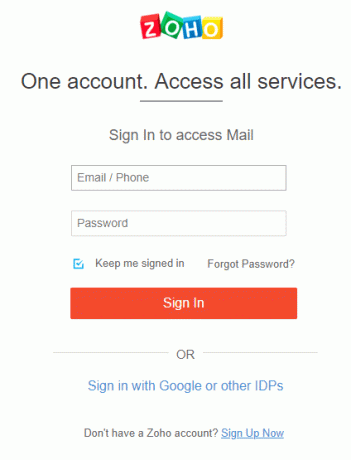
2. คลิกที่ ลองตอนนี้ หากคุณต้องการเริ่มทดลองใช้งานฟรี 15 วัน

3. ดำเนินการขั้นตอนต่อไป ตามที่ท่านจะได้รับคำสั่งสอนและ บัญชีของคุณจะถูกสร้างขึ้น

หากคุณต้องการใช้บัญชี Zoho ที่คุณสร้างขึ้น ใส่อีเมลและรหัสผ่าน และคลิกที่ลงชื่อเข้าใช้
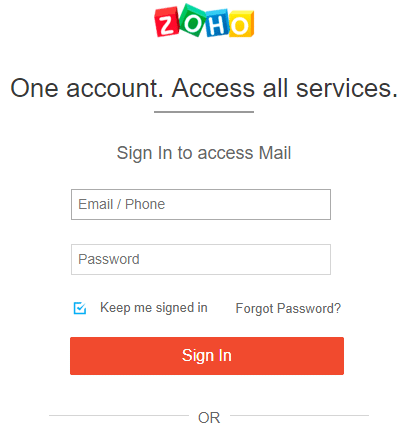
7. Mail.com
Mail.com มีคุณสมบัติในการเชื่อมต่อที่อยู่อีเมลอื่นๆ เข้ากับที่อยู่อีเมลนั้น เพื่อให้คุณสามารถส่งและรับข้อความจากบัญชีเหล่านั้นผ่าน mail.com ต่างจากผู้ให้บริการอีเมลรายอื่นๆ ตรงที่จะไม่ทำให้คุณยึดติดกับที่อยู่อีเมลเดียว ยังคงคุณสามารถเลือกจากรายการขนาดใหญ่ได้ ให้พื้นที่เก็บข้อมูลฟรีสูงสุด 2GB และยังมีตัวกรองในตัวและเปิดใช้งานการตั้งค่าปฏิทิน เนื่องจากให้โอกาสในการเปลี่ยนที่อยู่อีเมลจึงไม่มีที่อยู่อีเมลแก้ไข
วิธีเริ่มใช้งาน Mail.com
ในการสร้างบัญชีและใช้งาน Mail.com ให้ทำตามขั้นตอนด้านล่าง:
1. เยี่ยม mail.com และคลิกที่ ลงชื่อ ปุ่ม.
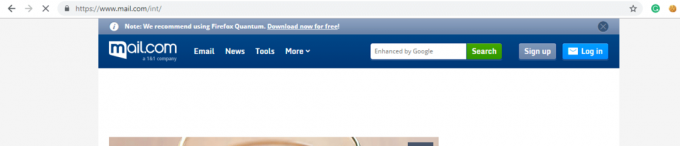
2. ป้อนรายละเอียดที่จำเป็นและคลิกที่ ฉันยอมรับ. สร้างบัญชีอีเมลทันที
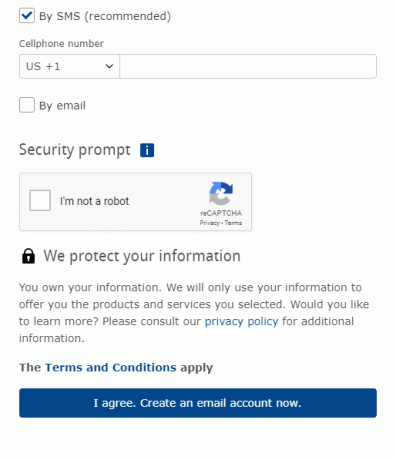
3. กรอกคำแนะนำเพิ่มเติมและบัญชีของคุณจะถูกสร้างขึ้น
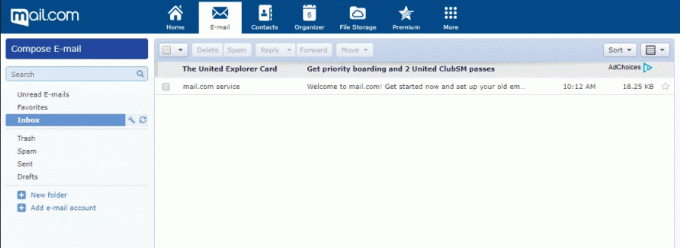
หากคุณต้องการใช้บัญชีที่สร้างขึ้นข้างต้น ใส่ชื่อผู้ใช้และรหัสผ่าน และคลิกเข้าสู่ระบบ

8. ยานเดกซ์ จดหมาย
ยานเดกซ์ Mail เป็นผู้ให้บริการอีเมลฟรีโดย Yandex ซึ่งเป็นเสิร์ชเอ็นจิ้นที่ใหญ่ที่สุดของรัสเซีย ช่วยให้นำเข้าไฟล์ได้โดยตรงจาก Yandex.disk มีพื้นที่เก็บข้อมูลฟรี 10 GB อนุญาตให้คัดลอกรูปภาพจาก URL ดาวน์โหลดอีเมลเป็นไฟล์ EML สามารถกำหนดเวลาอีเมลและคุณจะได้รับการแจ้งเตือนเมื่ออีเมลจะถูกส่ง คุณยังสามารถส่งอีเมลได้หลายฉบับ และยังมีธีมให้เลือกอีกนับพันแบบ ที่อยู่อีเมลของยานเดกซ์ จดหมายดูเหมือน [email protected]
วิธีเริ่มใช้ยานเดกซ์ จดหมาย
เพื่อสร้างบัญชีและใช้งานยานเดกซ์ จดหมายทำตามขั้นตอนด้านล่าง:
1. เยี่ยม Passport.yandex.com และคลิกที่ ลงทะเบียน.

2. ใส่รายละเอียดถามเช่น ชื่อผู้ใช้และรหัสผ่าน และคลิกที่ลงทะเบียน
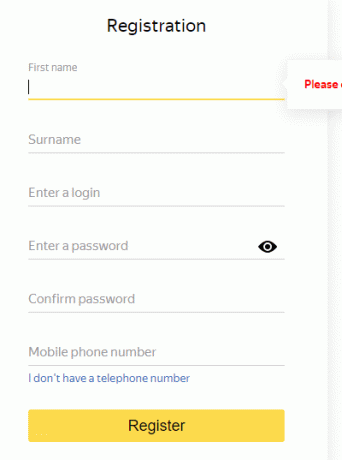
3. บัญชีของคุณจะถูกสร้างขึ้น และพร้อมใช้งาน

หากคุณต้องการใช้บัญชีที่สร้างไว้ข้างต้น ใส่ชื่อผู้ใช้และรหัสผ่านและคลิกที่ เข้าสู่ระบบ.

9. Tutanota
Tutanota นั้นคล้ายกับ Proton Mail มากเพราะมันจะเข้ารหัสอีเมลทั้งหมดโดยอัตโนมัติ หนึ่งในคุณสมบัติที่ดีที่สุดคือคุณไม่สามารถดำเนินการสร้างบัญชีได้จนกว่าคุณจะป้อนรหัสผ่านที่ปลอดภัยและคาดเดายาก วิธีนี้ช่วยให้มั่นใจได้ถึงความปลอดภัย มีพื้นที่เก็บข้อมูลฟรี 1 GB และคุณสามารถมีลายเซ็นอีเมลได้ จะซิงค์รายชื่อติดต่อของคุณโดยอัตโนมัติและทำให้พวกเขาเป็นผู้รับของคุณ นอกจากนี้ยังมีคุณสมบัติในการสื่อสารกลับไปกลับมากับผู้ให้บริการอีเมลรายอื่น ที่อยู่อีเมลของ Tutanota ดูเหมือน [email protected]
วิธีเริ่มใช้งาน Tutanota
ในการสร้างบัญชีและใช้งาน Tutanota ให้ทำตามขั้นตอนด้านล่าง:
1. เยี่ยมชม mail.tutanota.comเลือกบัญชีฟรี คลิกเลือก จากนั้นคลิกถัดไป
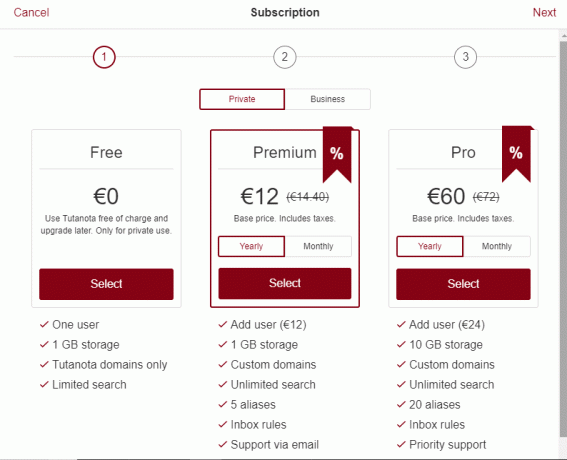
2. ใส่รายละเอียดถามเช่น ชื่อผู้ใช้และรหัสผ่าน และคลิกถัดไป
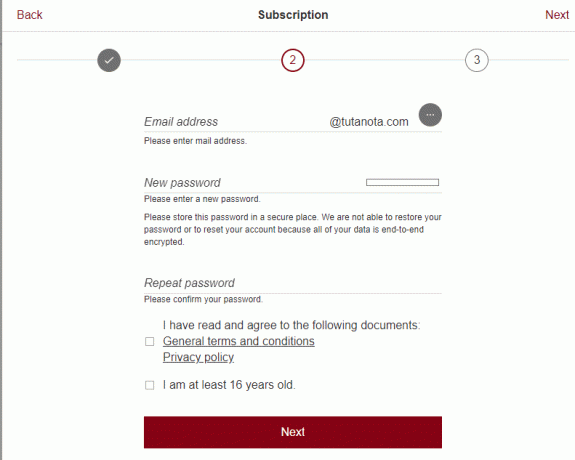
3. คลิกที่ ตกลง.
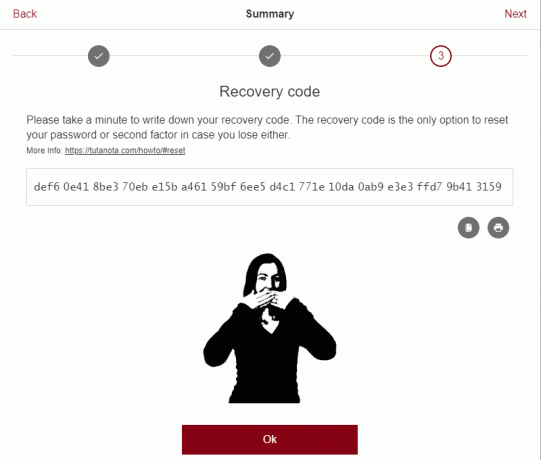
4. บัญชีของคุณจะถูกสร้างขึ้นและพร้อมใช้งาน

หากคุณต้องการใช้บัญชีที่สร้างไว้ข้างต้น ให้ป้อน ที่อยู่อีเมลและรหัสผ่าน และคลิกเข้าสู่ระบบ

ที่แนะนำ:
- ไม่สามารถเชื่อมต่ออินเทอร์เน็ต? แก้ไขการเชื่อมต่ออินเทอร์เน็ตของคุณ!
- ปิดการใช้งาน USB Selective Suspend Setting ใน Windows 10
- การสร้างการสำรองข้อมูลอิมเมจระบบเต็มรูปแบบใน Windows 10
- แก้ไข Windows 10 Calculator Missing or Disappeared
สรุป
นี่คือผู้ให้บริการอีเมลบางส่วนที่คุณสามารถเลือกผู้ให้บริการที่ดีที่สุดได้ ในคู่มือนี้ เราได้ระบุผู้ให้บริการอีเมลฟรีที่ดีที่สุด 9 รายตามการวิจัยของเรา แต่ ในความเป็นจริง ผู้ให้บริการอีเมล 3 อันดับแรกหรือ 9 อันดับแรกของคุณอาจแตกต่างกันไปตามความต้องการของคุณหรือ ความต้องการ แต่ถ้าคุณพอใจกับรายการของเรา ให้เลือกรายการที่เหมาะสมกับความต้องการของคุณมากที่สุด และสร้างบัญชีของคุณโดยใช้เคล็ดลับที่กล่าวถึงในบล็อกนี้ มันง่ายจริงๆ!



